您好,登錄后才能下訂單哦!
您好,登錄后才能下訂單哦!
Linux系統中的VIM如何使用,很多新手對此不是很清楚,為了幫助大家解決這個難題,下面小編將為大家詳細講解,有這方面需求的人可以來學習下,希望你能有所收獲。
VIM是一款強大的文本編輯器,可是說是VI的加強版,代碼補全、編譯及錯誤跳轉等功能特別豐富,被廣泛使用。
安裝
sudo apt-get install vim // Ubuntu
其他平臺,可以自行谷歌。
vimtutor // vim 教程
上面是史上最簡單,最全面的Vim基礎教程,至今無人超越。
下面是作者基于上面的歸納:
hjkl 2w 向前移動兩個單詞 3e 向前移動到第 3 個單詞的末尾 0 移動到行首 $ 當前行的末尾 gg 文件第一行 G 文件最后一行 行號+G 指定行+o 跳轉回之前的位置+i 返回跳轉之前的位置
進入正常模式 :q! 不保存退出 :wq 保存后退出
x 刪除當前字符 dw 刪除至當前單詞末尾 de 刪除至當前單詞末尾,包括當前字符 d$ 刪除至當前行尾 dd 刪除整行 2dd 刪除兩行
i 插入文本 A 當前行末尾添加 r 替換當前字符 o 打開新的一行并進入插入模式
u 撤銷+r 取消撤銷
v 進入可視模式 y 復制 p 粘貼 yy 復制當前行 dd 剪切當前行
+g 顯示當前行以及文件信息
/ 正向查找(n:繼續查找,N:相反方向繼續查找)
? 逆向查找
% 查找配對的 {,[,(
:set ic 忽略大小寫
:set noic 取消忽略大小寫
:set hls 匹配項高亮顯示
:set is 顯示部分匹配:s/old/new 替換該行第一個匹配串 :s/old/new/g 替換全行的匹配串 :%s/old/new/g 替換整個文件的匹配串
zc 折疊 zC 折疊所有嵌套 zo 展開折疊 zO 展開所有折疊嵌套
:!shell 執行外部命令
.vimrc 是 Vim 的配置文件,需要我們自己創建:
cd Home // 進入 Home 目錄 touch .vimrc // 配置文件 # Unix # vim-plug # Vim curl -fLo ~/.vim/autoload/plug.vim --create-dirs \ https://raw.githubusercontent.com/junegunn/vim-plug/master/plug.vim # Neovim curl -fLo ~/.local/share/nvim/site/autoload/plug.vim --create-dirs \ https://raw.githubusercontent.com/junegunn/vim-plug/master/plug.vim
其他平臺,可以查看 vim-plug。
set nobackup set noswapfile
set encoding=utf-8
set number
set nowrap
set ruler
set cindent set tabstop=2 set shiftwidth=2
set cursorline
set ic set hls set is
set showmode
# 啟動 vim 時關閉折疊代碼 set nofoldenable
syntax enable set background=dark colorscheme solarized
altercation/vim-colors-solarized
Anthony25/gnome-terminal-colors-solarized
Plug 'scrooloose/nerdtree'
Plug 'jistr/vim-nerdtree-tabs'
Plug 'Xuyuanp/nerdtree-git-plugin'
autocmd vimenter * NERDTree
map:NERDTreeTogglelet NERDTreeShowHidden=1
let g:NERDTreeShowIgnoredStatus = 1
let g:nerdtree_tabs_open_on_console_startup=1
let g:NERDTreeIndicatorMapCustom = {
\ "Modified" : "?",
\ "Staged" : "?",
\ "Untracked" : "?",
\ "Renamed" : "?",
\ "Unmerged" : "═",
\ "Deleted" : "?",
\ "Dirty" : "?",
\ "Clean" : "??",
\ 'Ignored' : '?',
\ "Unknown" : "?"
\ }
# o 打開關閉文件或目錄
# e 以文件管理的方式打開選中的目錄
# t 在標簽頁中打開
# T 在標簽頁中打開,但光標仍然留在 NERDTree
# r 刷新光標所在的目錄
# R 刷新當前根路徑
# X 收起所有目錄
# p 小寫,跳轉到光標所在的上一級路徑
# P 大寫,跳轉到當前根路徑
# J 到第一個節點
# K 到最后一個節點
# I 顯示隱藏文件
# m 顯示文件操作菜單
# C 將根路徑設置為光標所在的目錄
# u 設置上級目錄為根路徑
# ctrl + w + w 光標自動在左右側窗口切換
# ctrl + w + r 移動當前窗口的布局位置
# :tabc 關閉當前的 tab
# :tabo 關閉所有其他的 tab
# :tabp 前一個 tab
# :tabn 后一個 tab
# gT 前一個 tab
# gt 后一個 tabscrooloose/nerdtree
vim-nerdtree-tabs
nerdtree-git-plugin
Plug 'Valloric/YouCompleteMe'
Plug 'Raimondi/delimitMate'
Plug 'Shougo/deoplete.nvim', { 'do': ':UpdateRemotePlugins' }Valloric/YouCompleteMe
Raimondi/delimitMate
Shougo/deoplete.nvim
Plug 'sheerun/vim-polyglot'
Plug 'w0rp/ale'
let g:ale_linters = {
\ 'javascript': ['eslint'],
\ 'css': ['stylelint'],
\}
let g:ale_fixers = {
\ 'javascript': ['eslint'],
\ 'css': ['stylelint'],
\}
let g:ale_fix_on_save = 1
let g:ale_sign_column_always = 1
let g:ale_sign_error = '●'
let g:ale_sign_warning = '?'
nmap(ale_previous_wrap)
nmap(ale_next_wrap)w0rp/ale
sheerun/vim-polyglot
Plug 'rking/ag.vim' Plug 'kien/ctrlp.vim'
kien/ctrlp.vim
ggreer/the_silver_searcher
rking/ag.vim
Plug 'vim-airline/vim-airline' Plug 'vim-airline/vim-airline-themes' let g:airline_theme='papercolor'
vim-airline/vim-airline
vim-airline/vim-airline-themes
Plug 'scrooloose/nerdcommenter'
#cc // 注釋
#cm 只用一組符號注釋
#cA 在行尾添加注釋
#c$ /* 注釋 */
#cs /* 塊注釋 */
#cy 注釋并復制
#c注釋/取消注釋
#ca 切換 // 和 /* */
#cu 取消注釋
let g:NERDSpaceDelims = 1
let g:NERDDefaultAlign = 'left'
let g:NERDCustomDelimiters = {
\ 'javascript': { 'left': '//', 'leftAlt': '/**', 'rightAlt': '*/' },
\ 'less': { 'left': '/**', 'right': '*/' }
\ }scrooloose/nerdcommenter
Plug 'airblade/vim-gitgutter' Plug 'tpope/vim-fugitive'
airblade/vim-gitgutter
tpope/vim-fugitive
Plug 'suan/vim-instant-markdown' let g:instant_markdown_slow = 1 let g:instant_markdown_autostart = 0 # :InstantMarkdownPreview
suan/vim-instant-markdown
Plug 'mattn/emmet-vim'
let g:user_emmet_leader_key=''
let g:user_emmet_settings = {
\ 'javascript.jsx' : {
\ 'extends' : 'jsx',
\ },
\ }mattn/emmet-vim
Plug'othree/html5.vim'
othree/html5.vim
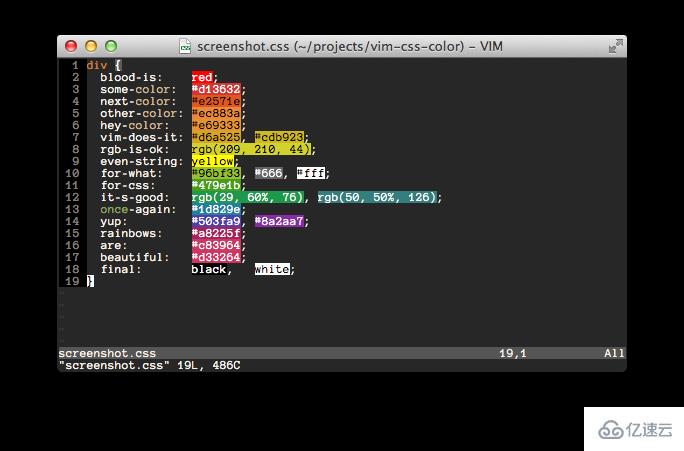
Plug 'hail2u/vim-css3-syntax' Plug 'ap/vim-css-color' augroup VimCSS3Syntax autocmd! autocmd FileType css setlocal iskeyword+=- augroup END
hail2u/vim-css3-syntax
ap/vim-css-color
Plug 'pangloss/vim-javascript'
let g:javascript_plugin_jsdoc = 1
let g:javascript_plugin_ngdoc = 1
let g:javascript_plugin_flow = 1
set foldmethod=syntax
let g:javascript_conceal_function = "ƒ"
let g:javascript_conceal_null = "ø"
let g:javascript_conceal_this = "@"
let g:javascript_conceal_return = "?"
let g:javascript_conceal_undefined = "¿"
let g:javascript_conceal_NaN = "?"
let g:javascript_conceal_prototype = "¶"
let g:javascript_conceal_static = "•"
let g:javascript_conceal_super = "Ω"
let g:javascript_conceal_arrow_function = "⇒"
let g:javascript_conceal_noarg_arrow_function = " "
let g:javascript_conceal_underscore_arrow_function = " "
set conceallevel=1
pangloss/vim-javascript
(注:上述腳本中存在特殊字符,有的情況下顯示不正確,請直接用上述鏈接的內容。)
Plug 'mxw/vim-jsx'
let g:jsx_ext_required = 0
mxw/vim-jsx
Plug 'prettier/vim-prettier', {
\ 'do': 'yarn install',
\ 'for': ['javascript', 'typescript', 'css', 'less', 'scss', 'json', 'graphql'] }
let g:prettier#config#bracket_spacing = 'true'
let g:prettier#config#jsx_bracket_same_line = 'false'
let g:prettier#autoformat = 0
autocmd BufWritePre *.js,*.jsx,*.mjs,*.ts,*.tsx,*.css,*.less,*.scss,*.json,*.graphql PrettierAsync
# :Prettier
看完上述內容是否對您有幫助呢?如果還想對相關知識有進一步的了解或閱讀更多相關文章,請關注億速云行業資訊頻道,感謝您對億速云的支持。
免責聲明:本站發布的內容(圖片、視頻和文字)以原創、轉載和分享為主,文章觀點不代表本網站立場,如果涉及侵權請聯系站長郵箱:is@yisu.com進行舉報,并提供相關證據,一經查實,將立刻刪除涉嫌侵權內容。